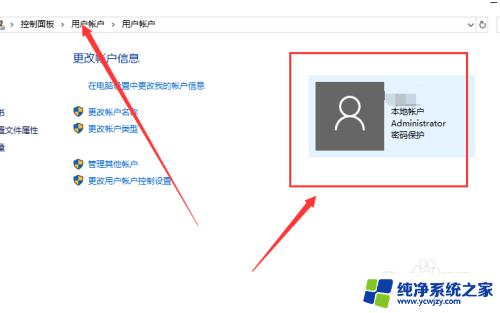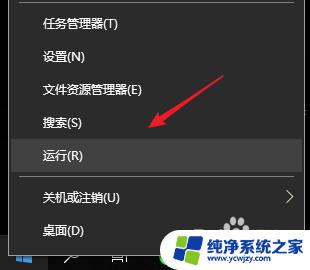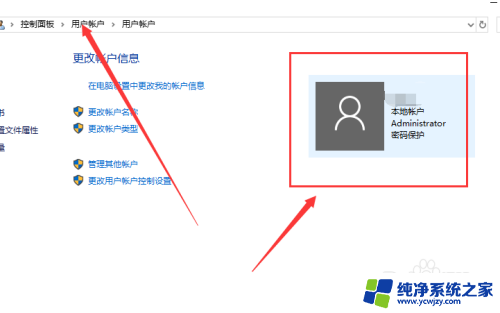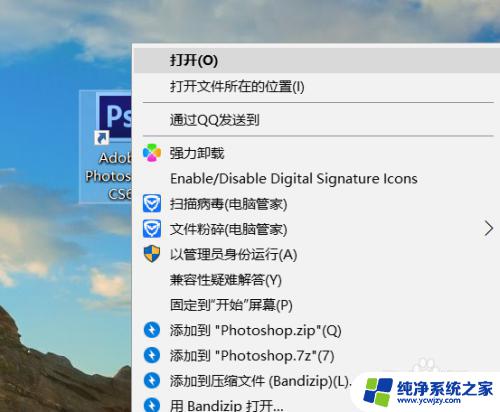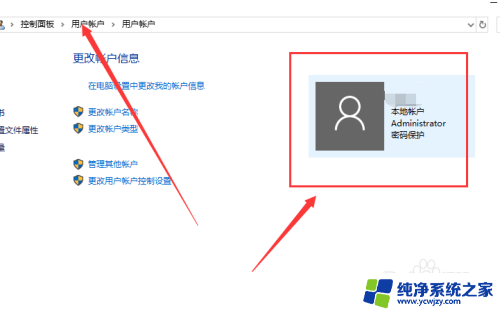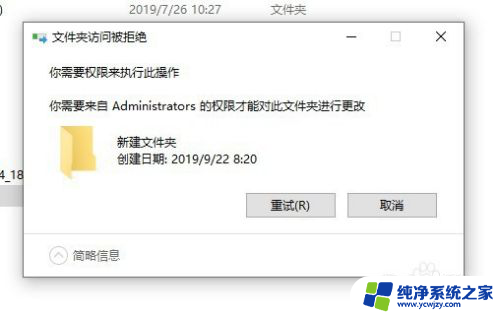windows怎么提升为管理员 win10系统如何提升账户权限为管理员
windows怎么提升为管理员,Windows系统作为世界上最广泛使用的操作系统之一,管理员账户的权限对于系统的安全和稳定性至关重要,然而在日常使用中我们有时需要进行一些需要管理员权限的操作,如更改系统设置或安装软件,此时我们就需要将普通账户的权限提升为管理员。针对这个问题,本文将介绍win10系统中如何快速将账户权限提升为管理员,并阐述一些注意事项,以帮助读者更好地管理自己的系统。
方法如下:
1.右键开始菜单中的“计算机管理”。
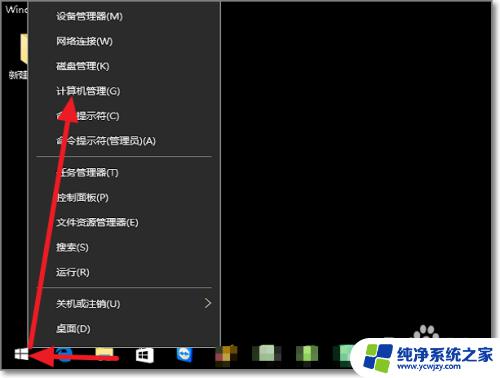
2.点击本地用户和组。
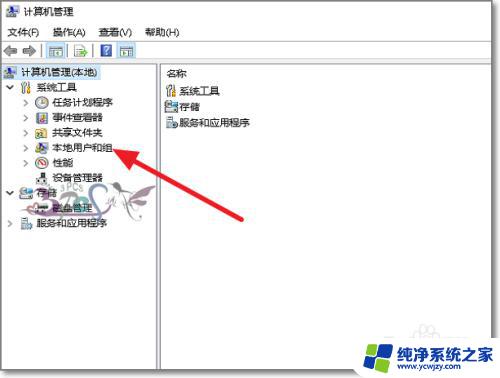
3.在用户中找到需要提升为管理员的系统账户。
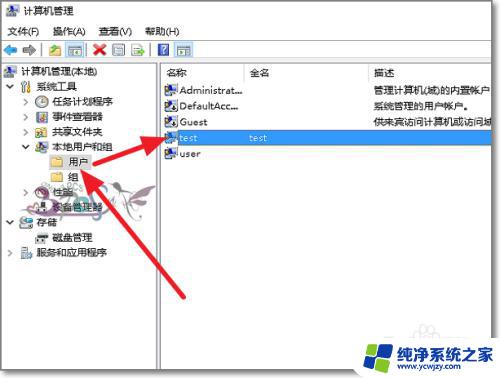
4.选中,右键属性。
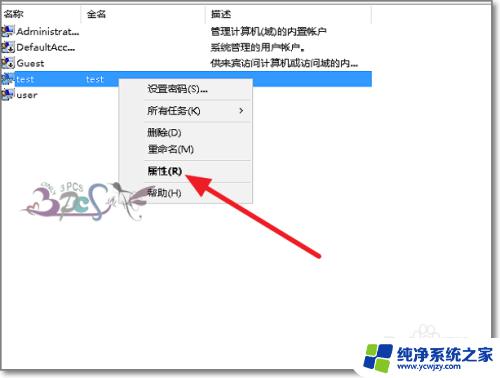
5.属性界面,选择隶属于页签
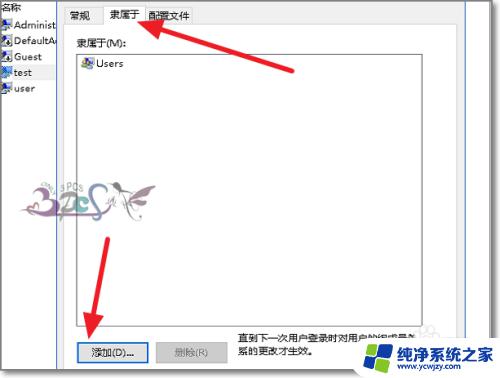
6.在添加组界面,点击高级。
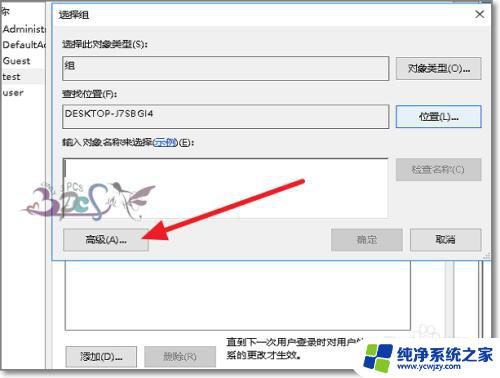
7.点击立即查找,当然能记得管理员组名称也可以直接输入Administrators
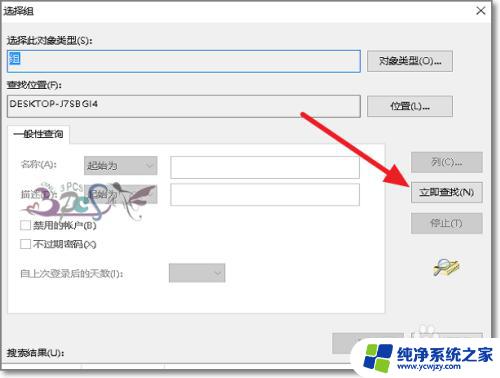
8.查找出的组中,选择Administrators
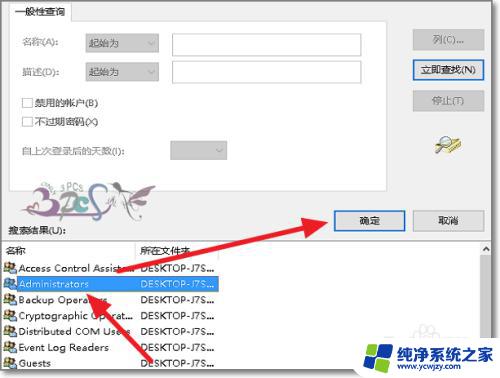
9.这样就将为个的Win10用户添加到了Administrators管理员组下面,隶属于Administrators就具有管理员权限了。
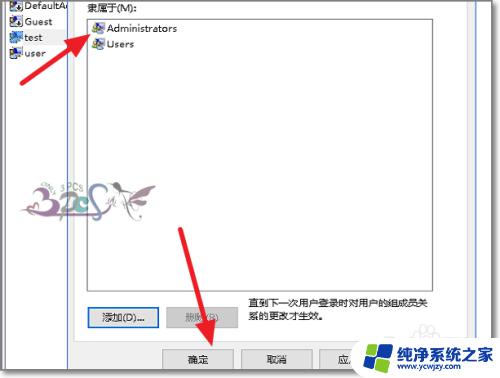
以上是如何将Windows提升为管理员的全部内容,如果您遇到这种问题,可以根据我的方法来解决,希望这对您有所帮助。